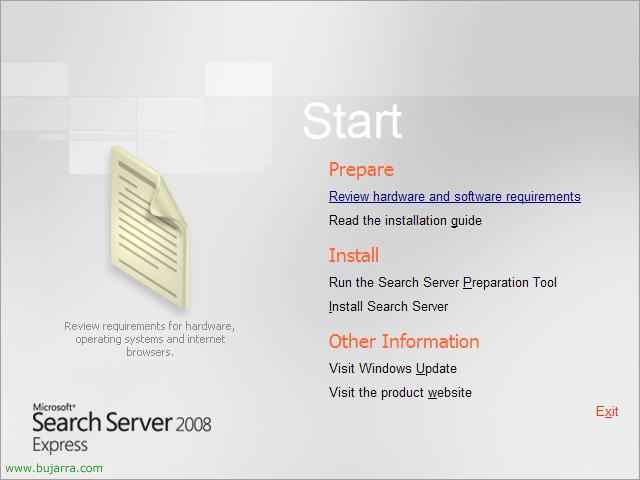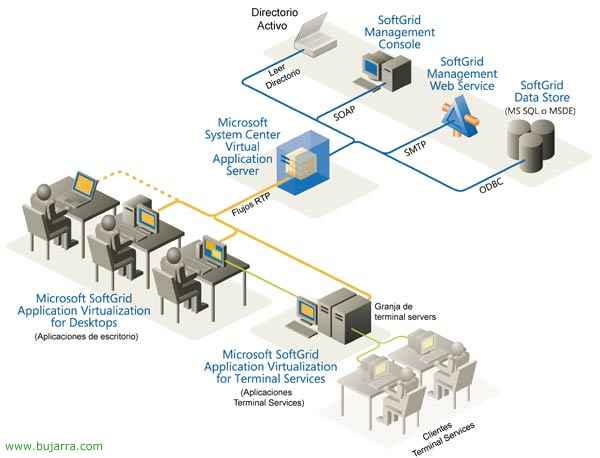
Instalación y configuración de Microsoft SoftGrid – Application Virtualization for Terminal Services
Nicht schlecht, qué es esto? Un producto nuevo de Microsoft? Por supuesto que no, algo comprado, Natürlich. Cómo describirlo, es algo que distribuye aplicaciones virtualizadas a quien nos de la gana. Exactamente, tenemos una aplicación llamada “Softgrid Sequencer” que lo que hace es virtualizar una aplicación. Está aplicación virtualizada se guarda en el servidor de Softgrid y se distribuye desde él, a quien? a puestos con XP/Vista o a servidores de Terminal Server. Para qué? Para evitar el andar instalando una aplicación puesto x puesto o servidor de TS x servidor de TS. Sirve para ejecutar una aplicación que no tenemos instalada en nuestro XP, por ejemplo el Winrar, pero tendríamos el acceso directo y al abrirlo esa aplicación nos viene del servidor de Softgrid hasta nosotros y la ejecutamos cómo si estaría instalada, pero sin estarlo ya que no genera nada en Archivos de Programa o en el Registro… pero sí se ejecuta en el puesto, consumiendo recursos del PC y no del servidor, es lo que le diferencia principalmente de un Citrix. En resumidas cuentas es ejecutar aplicaciones que no tengamos instaladas localmente. Perfecto para distribuir aplicaciones de forma rápida o actualizarlas…
Instalación y uso del secuenciador de SoftGrid Sequencer – HIER
Instalación y configuración del servidor de SoftGrid – HIER
SoftGrid for Windows Desktops – HIER
SoftGrid for Terminal Servers – HIER
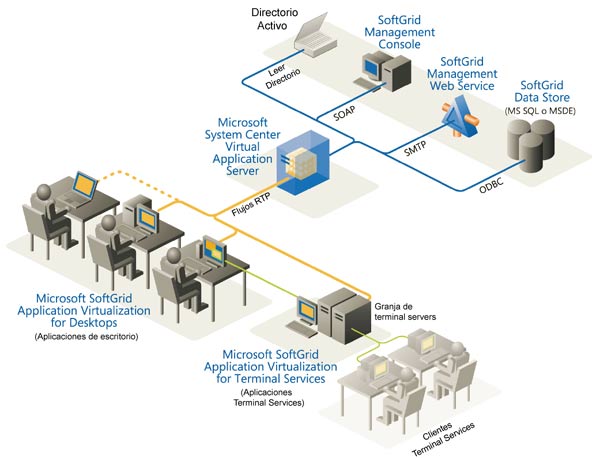
Este sería una imagen representando el esquema de la estructura de SoftGrid,
Instalación y uso de SoftGrid Sequencer,
Nicht schlecht, aquí veremos cómo se instala el sequenciador y cómo virtualizar una aplicación, en este ejemplo lo haremos con algo rápido y simple cómo el Winrar. La virtualizaremos y posteriormente la importaremos en el servidor de SoftGrid para posteriormente poder ejecutarla desde un PC o un servidor de Terminal Server.
Este secuenciador se debe instalar en un servidor limpio o un puesto limpio. El objetivo de esto es generar aplicaciones virtuales, wie? Tenemos que instalar la propia aplicación y el Sequencer verá qué ficheros y ramas del registro debe virtualizar para que la aplicación funcione en un host remoto. Lo que hay que tener es un equipo separado para esta tarea, en mi caso si quiero usar SoftGrid con puestos XP (Zum Beispiel); instalaré el secuenciador en uno con el mismo S.O. para que use las mismas versiones de DLL o lo que sea, si lo que queremos es usar SoftGrid con Terminal Server, instalaré el secuenciador en un servidor con el mismo sistema operativo. Y a parte de esto tiene que ser un equipo limpio, por si tenemos ya aplicaciones instaladas no nos meterá todas las DLL por qué no las necesita pq ya las tiene. En mi caso yo tengo una máquina virtual que no guarda los cambios cuando se apaga, así estoy seguro que siempre será un S.O. no corrompido y limpito.
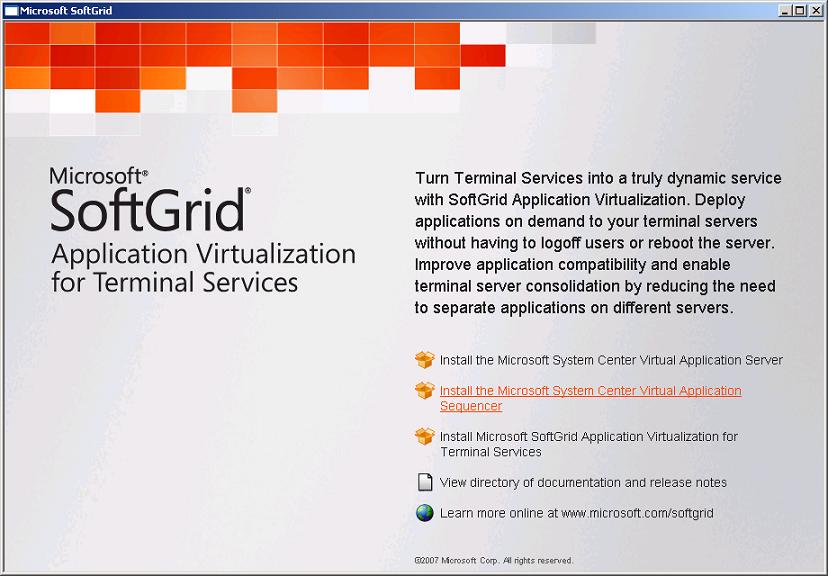
Metemos el CD de Microsoft SoftGrid y seleccionamos “Install the Microsoft System Center Virtual Application Sequencer”, para instalar el software que nos permitirá el application streaming, la virtualización de las aplicaciones.

Salta el asistente de instalación, “Nächster”,
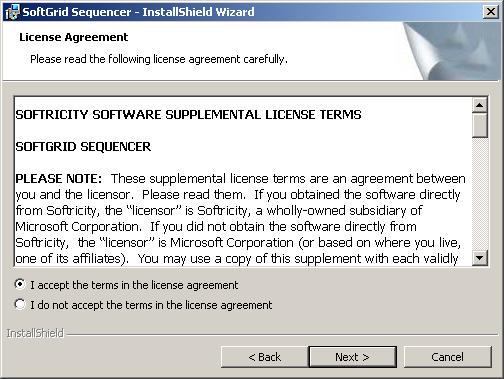
Aceptamos el acuerdo de licencia marcando: “Ich akzeptiere die Bedingungen der Lizenzvereinbarung” & “Nächster”,

Seleccionamos el path de instalación del SoftGrid Sequencer, Standardmäßig ist: “C:Archivos de programaSoftricitySoftGrid Sequencer” & “Nächster”,

Anklicken “Installieren” para comenzar ya la instalación…
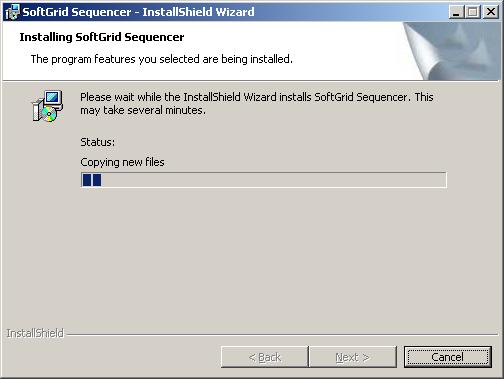
… Wir warten, während Sie installieren…
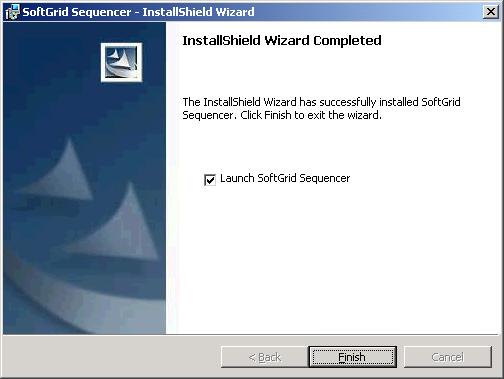
Okay, bien instalado, ahora queda ejecutar el SoftGrid Sequencer, podemos dejar el check marcado y pulsamos en “Beenden”.
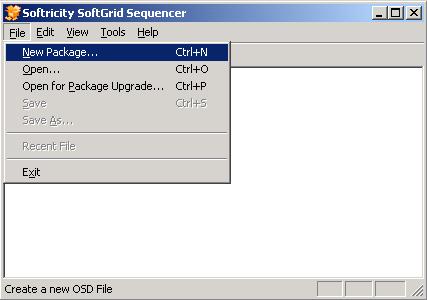
Comenzamos a usarlo, lo primero de todo es crear un paquete, tengamos claro que vamos a comenzar ya la virtualización de una aplicación en mi caso lo haré con Winrar, así que tengo ya por ahí preparado el instalador de Winrar. Gestartet, in “Datei” > “New Package…”
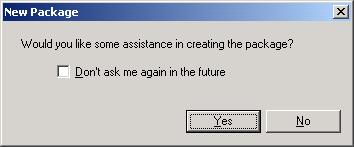
El asistente nos ofrece su ‘ayuda’ para crear un paquete, si es la primera vez os recomiendo que sí, ya que luego conoceremos exáctamente los parámetros a configurar sin seguir el asistente, Also “Ja”,
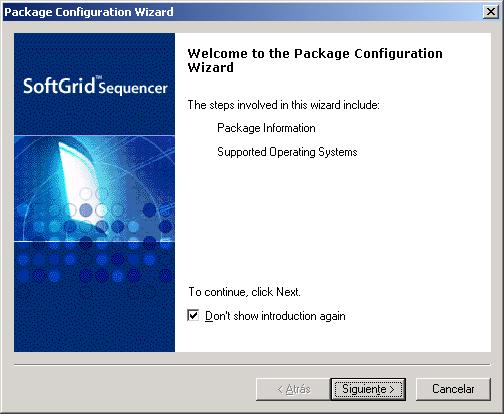
Este es el asistente de configuración del paquete, “Folgende”
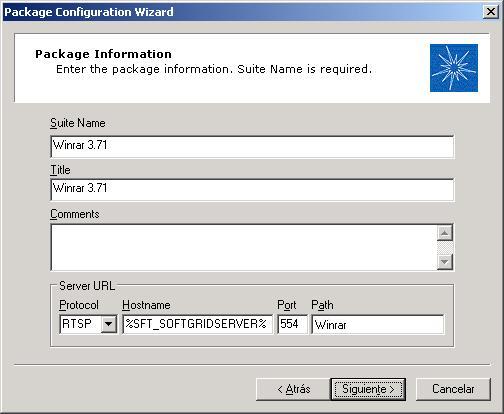
Aquí tenemos que indicar el nombre del software que vamos a virtualizar, in “Suite Name” und in “Titel”, podemos indicar la versión… El protocolo que usaremos por defecto es RTSP (554tcp/554udp) y así no será una conexión cifrada, wenn es uns interessiert, para ello habilitaremos la conexión segura usando RTSPS y habría que configurarlo desde el servidor de SoftGrid. En principio indicamos el protocolo a usar, in “Hostname” dejamos %SFT_SOFTGRIDSERVER% que hace referencia al servidor de SoftGrid y en “Pfad” debemos indicar en qué carpeta almacenaremos nuestra aplicación, tenemos que crear una carpeta por cada aplicación para que no se mezclen los ficheros de configuraciones de cada uno, en mi caso crearé una carpeta Winrar después. “Folgende”,
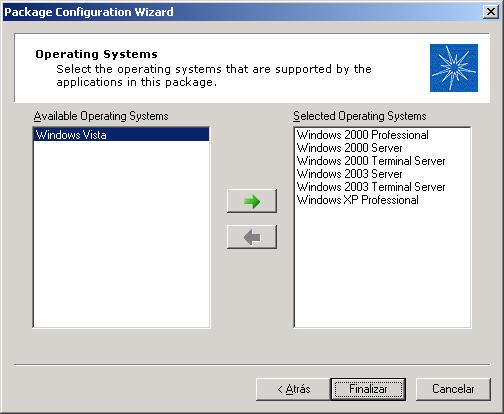
Seleccionamos los sistemas operativos para los que vale el programa que voy a virtualizar y “Ende”,
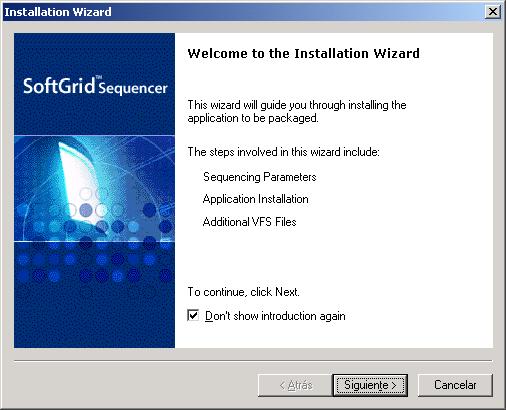
“Folgende” para comenzar el asistente de instalación…
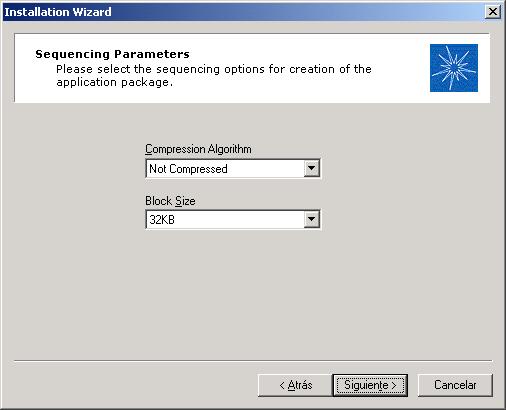
Seleccionamos si queremos algún algoritmo de compresión para el paquete y si queremos dividir el paquete en bloques, “Folgende”,
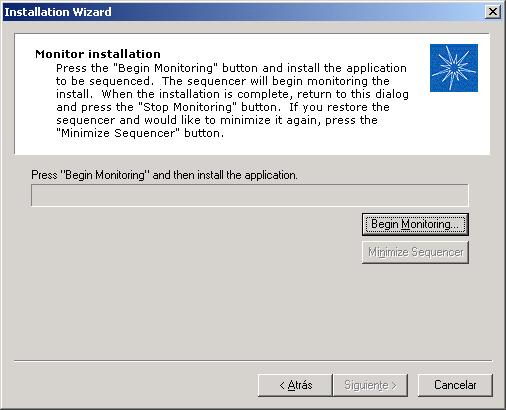
Nicht schlecht, ahora debemos pulsar en “Begin Monitoring” y una vez después buscaremos el instalador de la aplicación y comenzamos a instalarla…
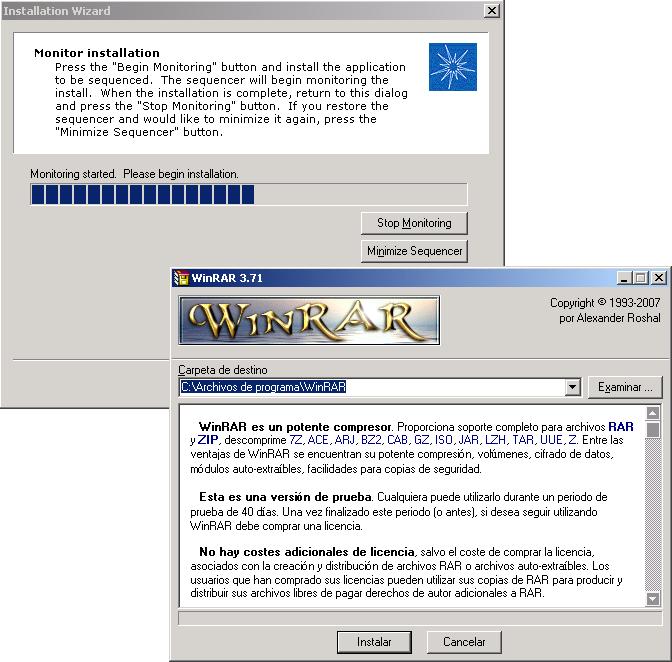
Yo ejecutaría el instalador del Winrar de forma normal, si es una aplicación algo más compleja, pues la configuramos, o le metemos la licencia, o el crack :P, oder was auch immer, y cuando acabemos pulsamos en “Stop Monitoring”,

Una vez acabado nos pregunta cual es el directorio primario donde el producto ha sido instalado, se lo indicamos y pulsamos en “Annehmen”,

… Anklicken “Folgende”,

Además podemos agregar ficheros al sistema de archivos virtual que usará para ejecutar la aplicación virtualizada, dejamos estos por defecto y si necesitamos alguno más lo agregamos, “Ende”.
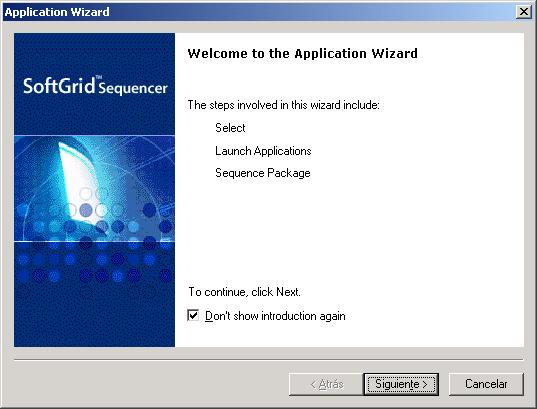
Nicht schlecht, ahora ejecutamos el asistente de configuración de la aplicación, “Siguente”,
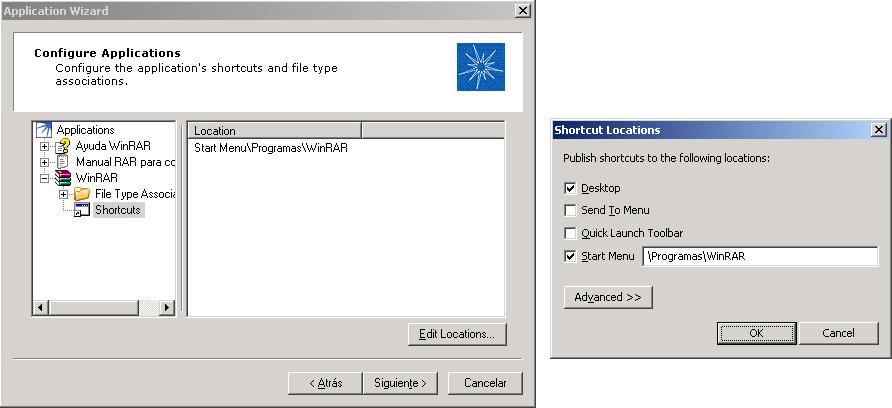
Configuramos nuestras aplicaciones, veremos las que nos ha descubierto y si queremos dejar algún icono en el escritorio, en el menú inicio…
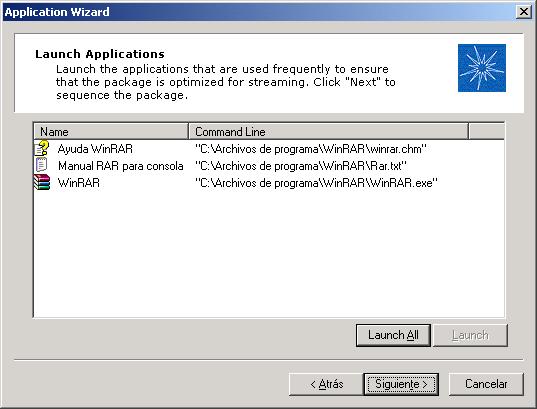
Tenemos que ejecutar todas las aplicaciones para comprobar que funcionará bien, Anklicken “Launch All” y las vamos cerrando.

…se ejecutan las aplicaciones y las cerramos si están OK…
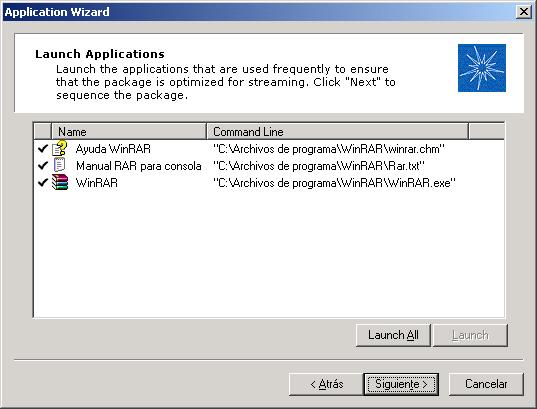
Vemos que todas se ejecutaron bien, “Folgende”,

… “Ende”…
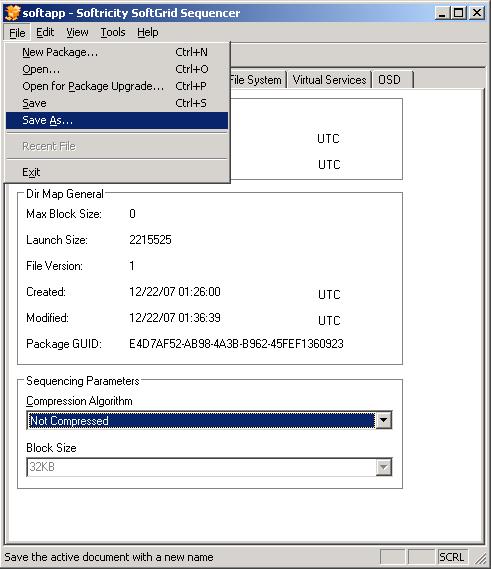
Ahora debemos guardar este proyecto de virtualización para importarlo desde el servidor de SoftGrid, si vamos por las pestañas veremos múltiples configuraciones que podremos hacer sin necesidad de un asistente. “Datei” > “Speichern unter…”,
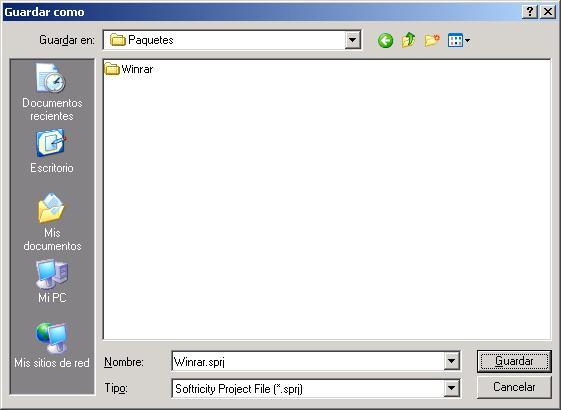
Yo tengo una carpeta donde voy a guardar los proyectos del secuenciador, por ejemplo en X:paquetesWinrar (será cómo la carpeta que pusimos en “Pfad” al principio de todo y después la copiaremos a su ubicación), le ponemos el nombre .sprj (Softricity Project File) & “Retten”.
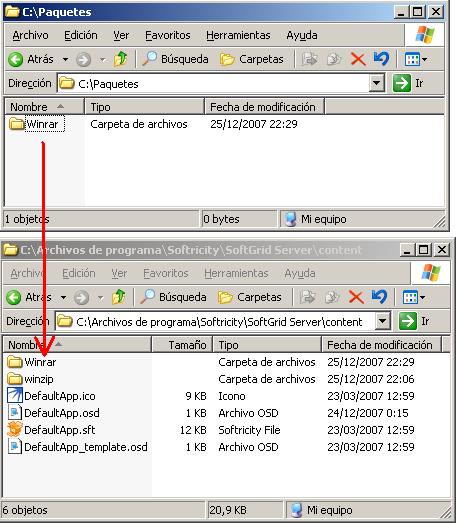
Ahora copiamos la carpeta con su contenido, la que acabamos de generar a la carpeta CONTENT que es la hubicación predeterminada de los paquetes del SoftGrid Server, así que nos vamos al servidor de SoftGrid y copiamos nuestra carpeta “Winrar” An “C:Archivos de programaSoftricitySoftGrid Servercontent”. (Por supuesto para poder copiarlo aquí antes tenemos que tener el servidor de SoftGrid instalado, o lo hacemos después). Auge! y después hay que compartir si no lo está la carpeta CONTENT con los permisos adecuados, ya que las aplicaciones virtuales se accede posteriormente por ruta UNC.
Instalación y configuración del servidor de SoftGrid,
Este es el que será el propio servidor de SoftGrid, el que distribuirá las aplicaciones virtualizadas a los equipos con Windows Desktop o a los propios servidores de Terminal Server si es que esa es nuestra infraestructura.
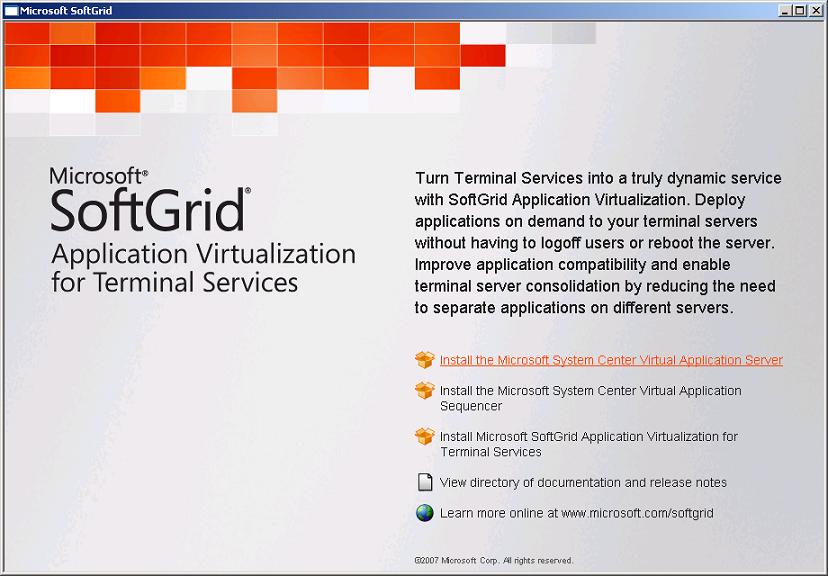
Metemos el CD de SoftGrid y pulsamos en “Install the Microsoft System Center Virtual Application Server”, antes de ello tenemos que instalar los prerequisitos, Was sind sie: IIS con ASP .NET, .NET Framework 2.0 y MMC 3.0 (Microsoft Management Console 3.0).

“Nächster” y nos salta el asistente de instalación del servidor de aplicaciones virtualizadas.
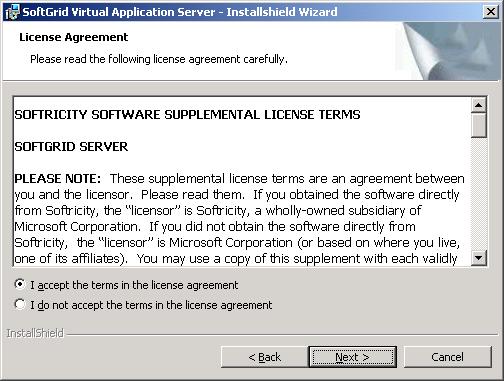
Wir akzeptieren die Lizenzvereinbarung, “Ich akzeptiere die Bedingungen der Lizenzvereinbarung” & “Nächster”,

Indicamos el nombre y la organización, “Nächster”,

Seleccionamos instalación “Gewohnheit” para instalar un componente que no trae la Typical, “Nächster”,

Marcamos todos, incluso el “SoftGrid Client Management Console” que nos servirá para configurar/administrar los clientes remotos, “Nächster”,

Tenemos que habilitar las extensiones de ASP.NET, Klicken Sie dazu auf “Nächster”,

Ahora indicamos la forma de conectarnos a la base de datos, lo ideal si ya disponemos de un servidor de BD, cómo un SQL Server, Anzeigen “Connect to avaliable database”, si nuestra organización es pequeña y no tenemos un servidor de DB, Wir werden markieren “Install MSDE” para que nos instale una versión reducida del servidor de base de datos de SQL, gerufen: Microsoft SQL Server-Desktop-Engine 2000. En mi caso tengo un servidor de BD en la red, “Nächster”,
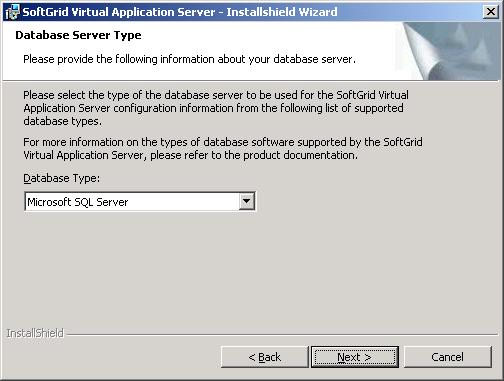
Indico que tipo de base de datos tiene, Eins “Microsoft SQL Server” & “Nächster”,
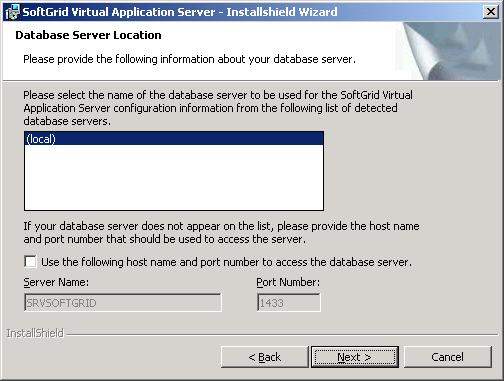
Selecciono el servidor de base de datos marcando “Use the following host name and port number to access the database server”, en mi caso está instalado en local ya un SQL, Also “Nächster”,

Auswählen “Create a new database for the configuration information” para crear una BBDD propia en el servidor SQL para SoftGrid, “Nächster”,

Indicamos el nombre de la base de datos, Vorgabe: SOFTRICITY, podemos especificar el path de donde la creará, sonst, será la ruta por defecto de SQL. “Nächster”,
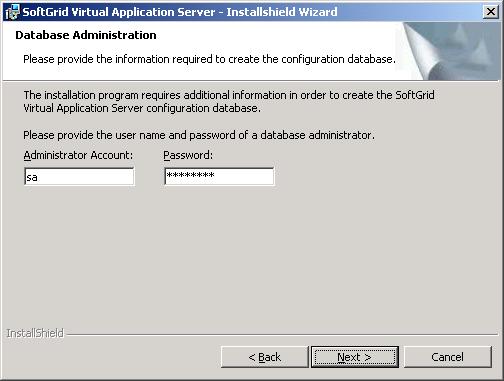
Indicamos el usuario y una contraseña de un administrador para crear la BD, “Nächster”,

Necesitamos crear un usuario que será el que use SoftGrid para conectarse a la BD. “Nächster”,
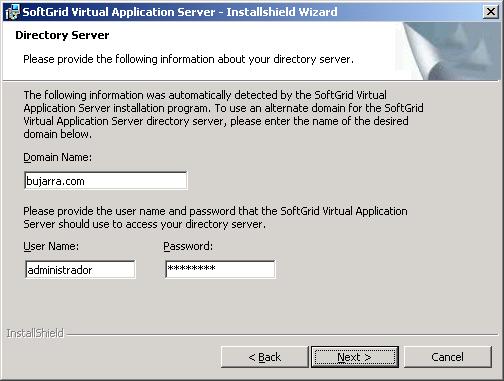
Indicamos un usuario y su contraseña para acceder a nuestro dominio, para la integración con el Directorio Activo, “Nächster”,

Nicht schlecht, ahora tenemos que crear un grupo en nuestro Directorio Activo para meter en él los que queramos que sean los administradores de Softgrid, e indicarlo aquí cual es, “Nächster”,
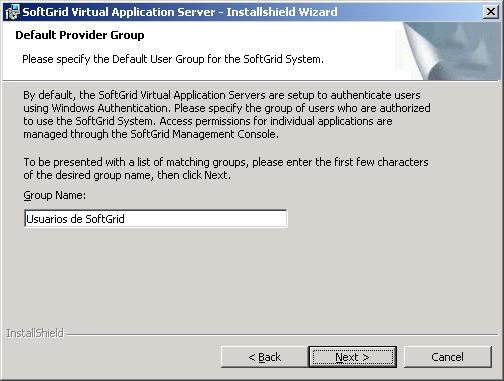
Idem para los usuarios que querramos que usen SoftGrid (crear el grupo en el Active Directory y agregar los miembros que nos interesen), por supuesto luego podremos crear diferentes grupos de usuarios para ejecutar diferentes aplicaciones virtuales, “Nächster”,
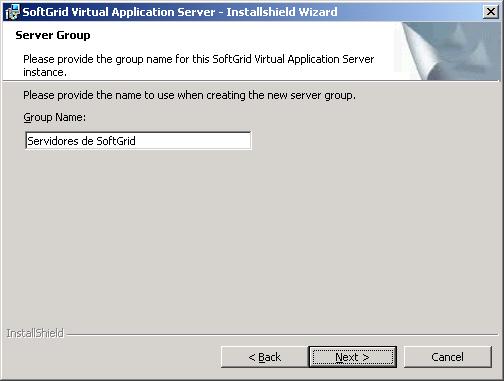
Este será el nombre del grupo de servidores para SoftGrid, el nombre de la comunidad/instancia, “Nächster”,

Seleccionamos el path donde guardaremos el contenido de las aplicaciones, Vorgabe: “C:Archivos de programaSoftricitySoftGrid Servercontent”, “Nächster”
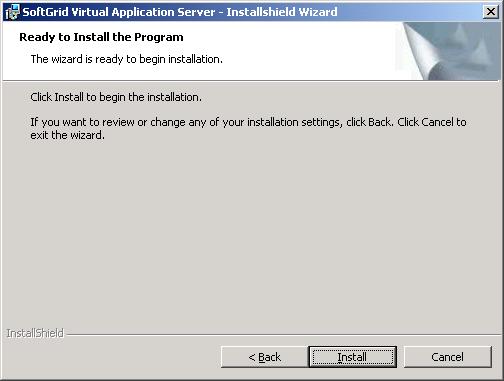
Anklicken “Installieren” So starten Sie die Installation…
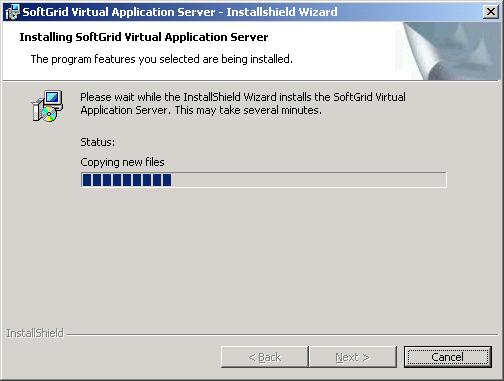
… esperamos mientras se instala la parte del servidor…

Nicht schlecht, “Beenden” para completar la instalación.

Abrimos la consola de administración de SoftGrid: “SoftGrid Management Console”,

Si es la primera vez que abrimos la consola tenemos que conectarnos a un servidor de SoftGrid, pulsando con botón derecho en “SoftGrid Systems” > “Connect to SoftGrid System”

Indicamos el nombre del servidor SoftGrid, el puerto predeterminado no seguro es el 80 y el seguro el 443, indicamos unos credenciales de administrador para administrar el servidor y “OKAY”,
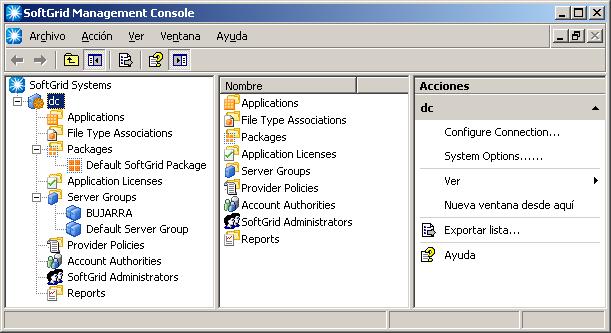
Así se nos muestra la consola, donde vemos las aplicaciones que tenemos virtualizadas y preparadas para usarse (en breves el Winrar), los tipos de asociación de extensión (Das heißt, cuando un usuario ejecute un archivo de extensión .rar que se le abra con el Winrar virtual), los paquetes de las aplicaciones que tengamos importadas del sequenciador, las licencias de las aplicaciones si fueran necesarias, los grupos de servidores, políticas de configuraciones, cuentas autoritativas, administradores de softgrid e informes.

Lo principal es importar las aplicaciones que ya hayamos virtualizado con el Sequencer, así que sobre “Anträge” > “Import Applications…”

Esto nos sale por que todavía no hemos definido el directorio predeterminado para las aplicaciones, Also “Ja” y los definimos más tarde si nos interesa cambiarlo y que no sea la carpeta CONTENT.

Accedemos al directorio donde antes hemos dejado la aplicación virtualizada, accederemos por red a la carpeta, con ruta UNC, In meinem Fall, al servidorcontent y directorio de la aplicación,

Y abrimos el proyecto, el fichero .sprj.
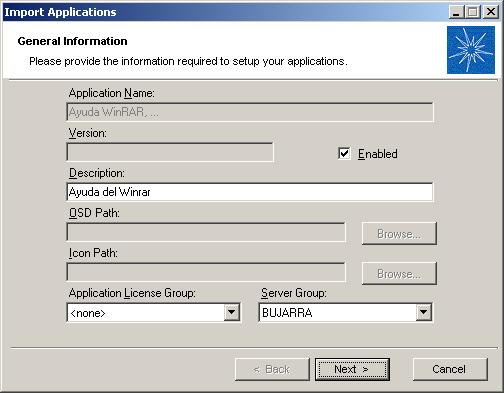
Nos muestra la aplicación, debemos habilitarla marcando el check de “Ermöglichte” para que la puedan usar los usuarios y en “Server Group” seleccionaremos nuestro grupo de servidores, “Nächster”,

Podemos modificar si queremos desde aquí los accesos directos, pero cómo esto ya lo habremos configurado desde el secuenciador al generarla, Wir, “Nächster”,
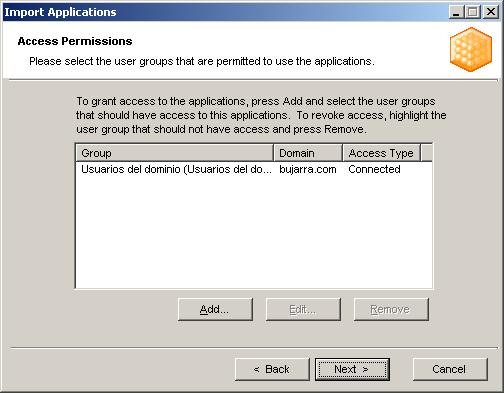
Debemos indicar el grupo de usuarios que puedan usar está aplicación, en mi caso todo, así que agrego desde “Hinzufügen…” el grupo o los grupos que me interesen que puedan usar esta aplicación, “Nächster”,

Wir prüfen, ob alles in Ordnung ist, und “Beenden”.
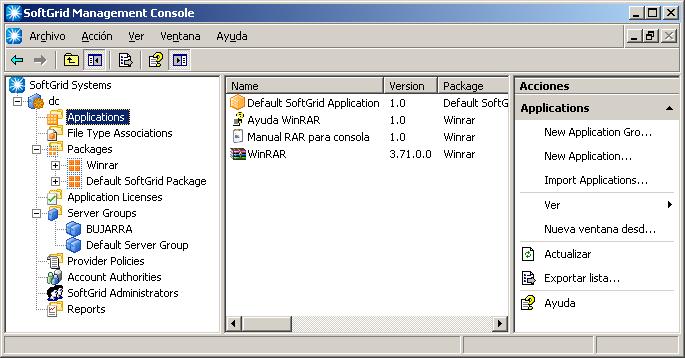
Comprobamos que en “Anträge” ya salen las tres que hemos configurado antes con el sequenciador, sus versiones y al paquete que pertenecen.

Podemos observar las asociaciones del tipo de extensión (File Type Associations) a qué aplicación pertenecen, si queremos podemos crear un nuevo tipo para que nos lo habra con alguna aplicación en concreto si es que nuestra extensión no sale en el listado.
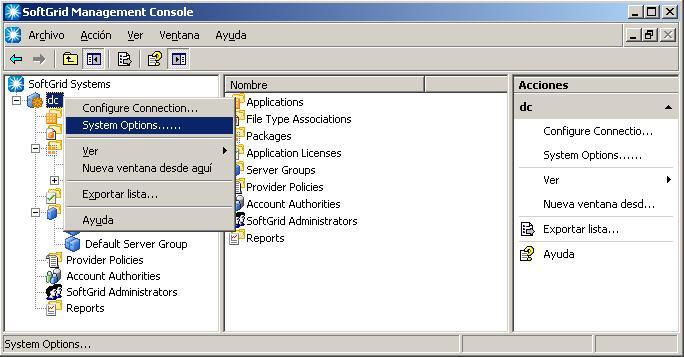
Si sobre el servidor damos con botón derecho > “System Options…” podremos configurar un par de configuraciones más,
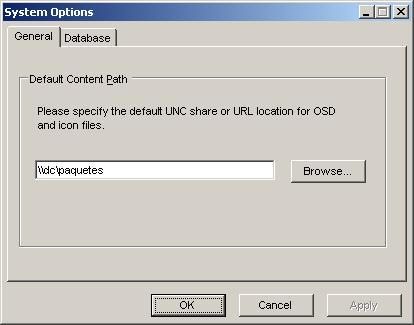
Am “Allgemein” tenemos que indicar la ruta para acceder a la carpeta CONTENT, debe de ser una ruta de red UNC,

Am “Datenbank” es donde indicaremos el tamaño máximo que queremos que tenga, pudiéndolo limitar o no.

Sobre los paquetes que tengamos una vez importadas las aplicaciones si tenemos un nuevo paquete que actualiza una versión vieja podemos sustituirlo directamente eliminando el viejo e incorporándo el nuevo o si no, seit “Add Version…”
SoftGrid for Windows Desktops,
Este es el software que nos permitirá conectar nuestros clientes a las aplicaciones virtuales del servidor de SoftGrid Server, simplemente hay que instalarlo siguiendo el asistente, indicaremos cual es el servidor de SoftGrid y con el usuario que estemos logeados tendremos unas u otras aplicaciones, dependiendo del usuario del Directorio Activo en qué grupos esté.

Comenzamos la instalación en un equipo para probar todo lo anterior que funcione perfectamente. “Nächster”,
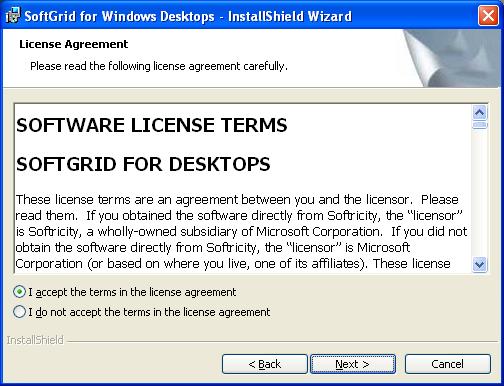
Wir akzeptieren die Lizenzvereinbarung, “Nächster”,
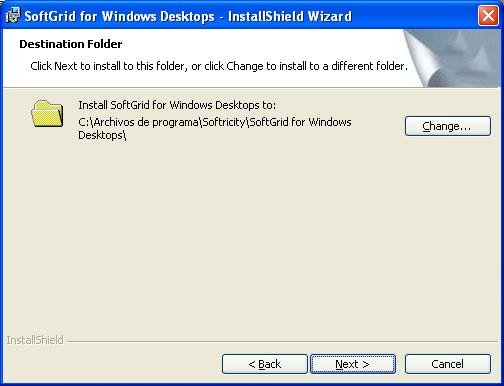
Seleccionamos el path de instalación del SoftGrid cliente, “Nächster”,
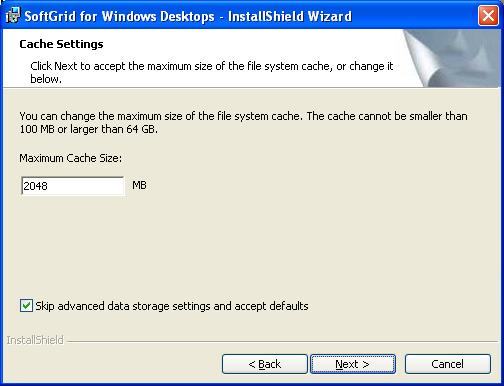
Seleccionamos el tamaño que querramos que use para cachear las aplicaciones en local, podemos dejar el valor predeterminado. “Nächster”,
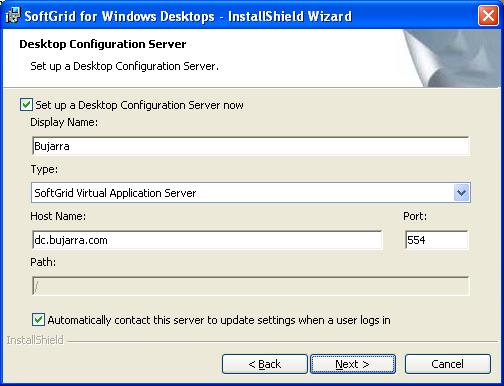
Markieren “Set up a Desktop Configuration Server now” para configurar la conexión ya contra el servidor de SoftGrid, indicamos el nombre de la conexión, die Art der Verbindung, Standardmäßig ist “SoftGrid Virtual Application Server”, indicamos el servidor SoftGrid y el puerto, anteriormente comentamos que el puerto 554 es el predeterminado de una conexión sin cifrar. Markieren “Automatically contact this server to update settings when a user logs in” para que cada vez que un usuario se logee se conecte contra el servidor de Softgrid y verifique qué aplicaciones tiene, por si hay alguna nueva y le salgan los accesos directos a ellas, “Nächster”,
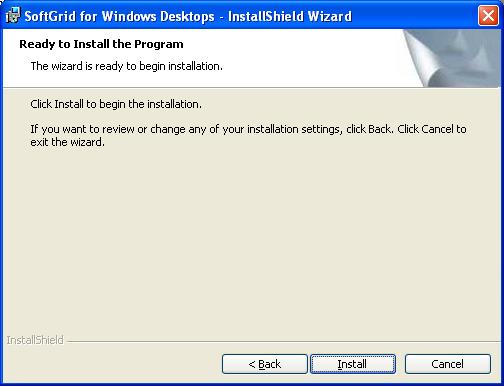
Pulsamos ya “Installieren” para instalar el cliente,
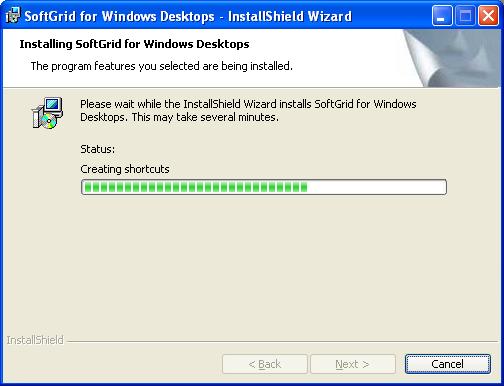
… Wir warten, während es installiert ist…
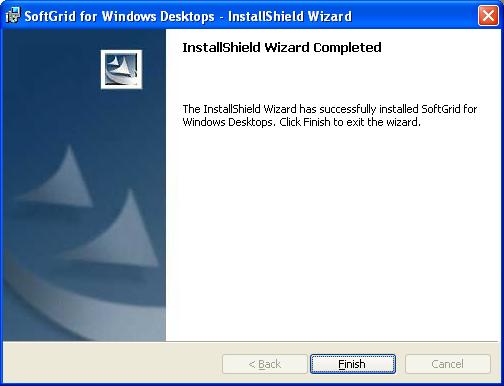
“Beenden”, ya tenemos el cliente instalado!!!

Nicht schlecht, ahora si nos logueamos como un usuario del dominio veremos qué aplicaciones tenemos acceso, en este caso vemos que es un Windows XP peladito, sin aplicaciones instaladas, nada más que el cliente del SoftGrid. Vemos que salen los iconos que antes he marcado, simplemente comentar que a este usuario le he dado acceso a la aplicación virtual Winzip y al Winrar no. Si el usuario pincha para abrir la aplicación pasaría lo siguiente:
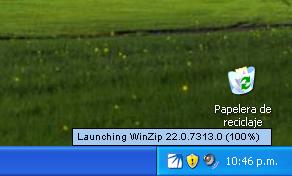
Vemos que carga en la barra de herramientas y nos pone que carga la aplicación…
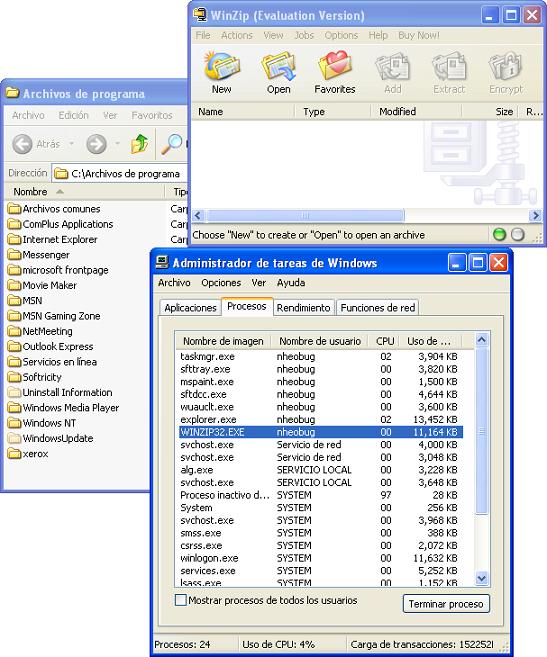
Und das ist es! nos cargó la aplicación virtual, sin estar instalada ni instalarla de forma remota nos ha abierto perfectamente el Winzip, siendo una aplicación virtual! cómo comprobarlo? Pues si vemos en “C:Programme” des Kunden, no habrá un directorio de instalación Winzip; si abrimos el “Administrador de tareas de Windows”, veremos que se está ejecutando el ejecutable con el nombre del usuario actual!
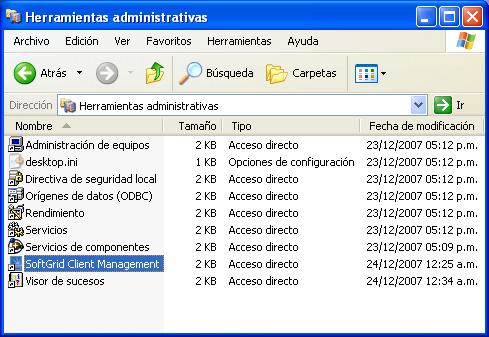
Si queremos configurarlo manualmente podemos ir a las “Administrative Werkzeuge” > “SoftGrid Client Management”,
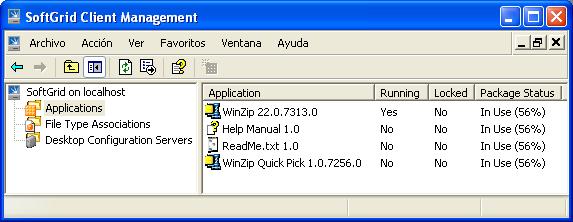
Y desde aquí veremos las aplicaciones a las que tenemos acceso,
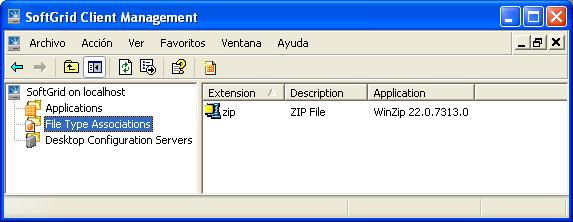
Los tipos de extensión de éstas, si ejecuto un archivo .zip me lo abrirá con el Winzip virtual,
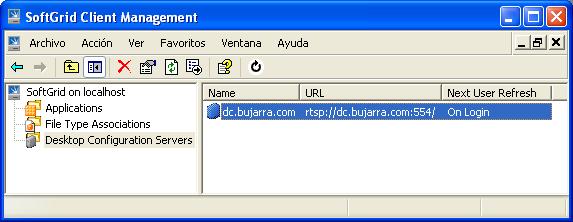
Und in “Desktop Configuration Servers” es donde tendremos configurada la conexión que antes hemos configurado. Si instalamos esta herramienta en el servidor podremos administrar remotamente los puestos o configurarles remotamente una conexión contra el servidor en vez de ir puesto a puesto.
SoftGrid for Terminal Servers,
Está parte es totalmente igual a la anterior, simplemente es por si en vez de distribuir las aplicaciones virtuales a puestos las queremos distribuir a servidores de Terminal Server para no tener aplicaciones instaladas en ellos. Dependerá de cómo tengamos estructurada nuestra organización, si los usuarios usan PC’s y queremos que ejecuten las aplicaciones virtuales directamente en sus PC’s ejecutarán Softgrid for Windows Desktops. Stattdessen, si nuestra organización está basada en servidores Terminal Server o Citrix, podemos no tener instaladas las aplicaciones en local, si no distribuirlas a los servidores RDP o ICA mediante el servidor de aplicaciones virtuales SoftGrid Server.
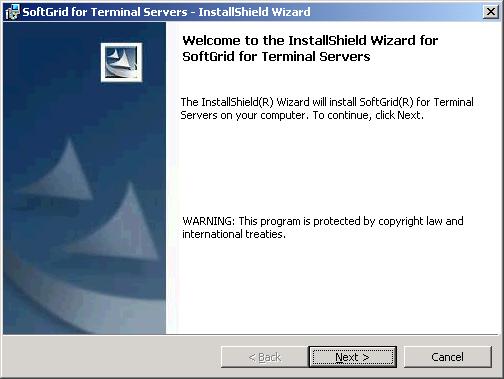
La instalación es igual que si fuera un cliente normal y la configuración igual, simplemente mostraremos el asistente de instalación, Sonst nichts, “Nächster”,
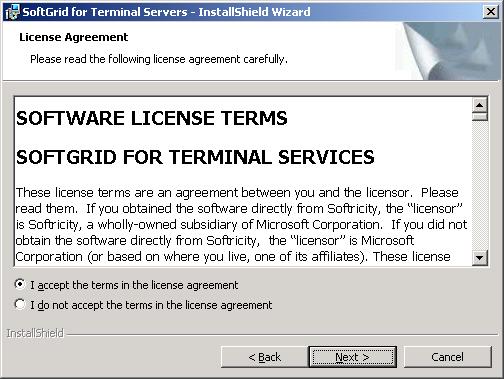
Wir akzeptieren die Lizenz… “Nächster”,

Seleccionamos el path de instalación del SoftGrid for Terminal Servers…

Seleccionamos la memoria que usaremos para cachear…
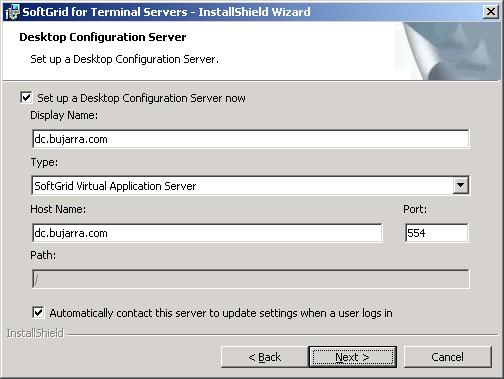
Configuramos de igual forma los parámetros contra el servidor de SoftGrid Server…
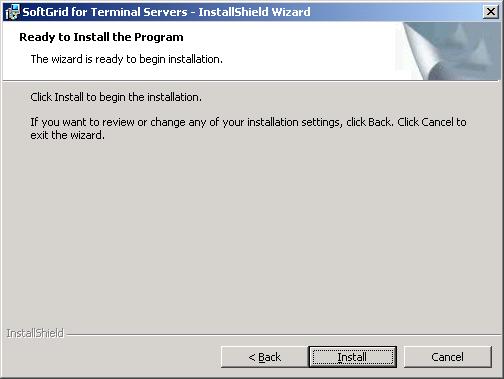
Und wir klicken auf “Installieren” um es zu installieren,
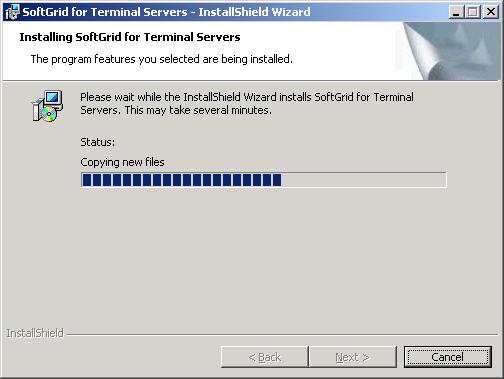
… Wir warten, während es installiert ist…

Y ya tendríamos la parte cliente para los Servidores de Terminal Services instalada.
www.bujarra.com – Héctor Herrero – Nh*****@*****ra.com – v 1.0